Skelbimas
 Nustokite vengti brūkšnelių rašydami tik todėl, kad nežinote, kaip juos įvesti ne iš teksto apdorojimo priemonių. Sužinokite tinkamus sparčiuosius klavišus ir šias svarbiausias anglų kalbos dalis galite įvesti į pagrindinius teksto redaktorius, naršykles ir bet kur kitur, kur jums jų gali prireikti.
Nustokite vengti brūkšnelių rašydami tik todėl, kad nežinote, kaip juos įvesti ne iš teksto apdorojimo priemonių. Sužinokite tinkamus sparčiuosius klavišus ir šias svarbiausias anglų kalbos dalis galite įvesti į pagrindinius teksto redaktorius, naršykles ir bet kur kitur, kur jums jų gali prireikti.
En brūkšnys (-) yra mano mėgstamiausias skyrybos ženklas - jis puikiai tinka įterpti taškus, kaip šis, bet porą metų to nepadariau savo rašyme dėl tikrai kvailo priežasties.
Kokia mano kvaila priežastis? Nustojau naudoti „Word“ ir „Open / Libre Office“. Aš žinau jų nuorodą, įterpiančią du brūkšnelius tarp dviejų žodžių, ir jie pasikeis, kai įvesite tarpą po antro žodžio.
Aš nustojau naudoti teksto rengyklę, kai pradėjau rašyti internete, nes jie prideda krūvą nesąmonių kodų mano rašymui. O ne programos, turinčios savo pačių nuorodą, aš niekada nesimokiau mokytis rašyti em ar en brūkšnelius. Tai reiškia, kad teksto rengyklės ir naršyklės, kuriose aš dabar rašau, yra be brūkšnių. Yra internetinių įrankių, skirtų brūkšneliams kurti
„CleanText“: teksto išvalymo ir formavimo įrankis internete Skaityti daugiau ir aš vis dėlto pasirinkau „Google“ ieškoti brūkšnelio ir nukopijuoti gautas skyrybos ženklusJau nebe. Aš nustosiu pertvarkyti nuosprendžius iš tinginystės ir padėsiu ir jums tai padaryti. Štai kaip padaryti mėgstamiausias skyrybas mėgstamiausioje operacinėje sistemoje. Skaitykite toliau!
Kurkite „Em“ ir „En“ brūkšnius „Mac“!
Pirma aukštyn: lengva. „Apple“ operacinėje sistemoje „OS X“ yra keletas sparčiųjų klavišų, leidžiančių įvesti mašinas ir akimirksniu.
Norėdami brūkšnelį (-) naudoti „Option“ ir „-“. Norėdami brūkšnelį (-) naudoti „Option“, „Shift“ ir „-“.
Viskas! Dabar pažiūrėkime, kaip sekasi „Microsoft“.
Sukurkite „Em“ ir „En“ brūkšnius „Windows“!
„Windows“ vartotojai gali lengvai sudaryti brūkšnelį, jei naudojasi „Word“: tiesiog įveskite du brūkšnelius tarp dviejų žodžių, kaip paaiškinau aukščiau.
Tačiau už „Word“ ribų istorija yra kitokia: reikia naudoti keturių skaitmenų alt kodai. Tam jums reikės klaviatūros su skaičių klaviatūra - skaičių bloku, esančiu dešinėje rodyklių klavišų pusėje:

Nešiojamuosiuose kompiuteriuose be fizinių skaičių bloknotų kartais galima naudoti klavišą „Fn“ ir kai kuriuos raidžių klavišus, o ne skaičių klaviatūrą - klaviatūroje ieškokite mėlynų skaičių. To neturint, jums gali pasisekti.
Norėdami sukurti brūkšnį, pirmiausia užveskite žymeklį ten, kur norėtumėte, ir laikykite nuspaudę mygtuką „Alt“. Dabar jums reikia įvesti keturženklį kodą: 0150 - brėžiniui (-) arba 0151 - brėžiniui (-).
Čia rasite daugiau simbolių kodų, jei jus domina.
Sukurkite „Em“ ir „En“ brūkšnius „Linux“!
Taigi „Windows“ daro viską daug sudėtingesnį nei tai daro „OS X“. Kaip lygina „Linux“? Kaip įprasta „Linux“, yra keletas variantų - šiuo atveju du. Taip pat šiek tiek tipiški: jie nėra tokie paprasti kaip „Mac“ sprendimas, tačiau abu atrodo mažiau savavališki nei „Windows“.
Galite naudoti bet kurį jums patinkantį metodą, tačiau aš padariau redakcinį sprendimą, kuris subtiliai pateikiamas toliau pateiktose antraštėse.
Kvailas kelias
Taigi paaiškėja, kad vienas iš būdų „em“ ir en brūkšnelius kurti „Linux“ yra gana panašus į aukščiau aprašytą „Windows“ metodą: reikia įvesti keturženklius kodus. Geros naujienos: jei norite jomis naudotis, nereikia naudoti klaviatūros.
Štai ką jūs darote: paspauskite „Ctl“, „Shift“ ir „u“. Tai atlikus, bus sukurtas magiškas, pabrauktas „u“. Kai tai pasirodys, galite įvesti keturių skaitmenų skaitmenį, kad sukurtumėte bet kokį jums patinkantį ženklą. Jei norite rašyti brūkšnelį, įveskite „2013.“ Jei norite užrašyti brūkšnelį, įveskite „2014“. Ne paprastas, bet įgyvendinamas.

Norite sužinoti kitus kodus? Įkelkite programą „Character Map“, jei jūsų distro buvo su ja. Čia galite rasti bet kurį simbolį - kodas yra lango apatiniame kairiajame kampe (paryškintas aukščiau).
Geras kelias
Dvi varganas valandas maniau, kad aukščiau pateiktos instrukcijos yra mano likimas. Niekada nebuvau tokia laiminga klysti. Tolesni kasinėjimai ir ieškojimai leido suprasti „Rašyti“ klavišą, kuris sukuria daugybę skirtingų elementų simboliai - ypač simboliai su akcentais, įprastais prancūzų, ispanų ir daugeliu kitų kalbų - paprasti sukurti.
Rašymo klavišas taip pat leidžia greitai įvesti brūkšnelius: „Sukurti“, sekdami „-“, sukuria brūkšnelį ir „-“. sukuria en brūkšnį.
„Bet Justinas“, - girdžiu jus sakant: „Klaviatūroje neturiu„ Compose “mygtuko. Tu esi išprotėjęs!"
Galbūt pamišęs, bet jūs galite lengvai imituoti klaviatūros kūrimo mygtuką. „Gnome“, KDE ar „Unity“ jums tiesiog reikia atidaryti „Klaviatūros išdėstymą“ nustatymų meniu. Tada spustelėkite „parinktys“ ir galėsite susieti savo kūrimo klavišą.
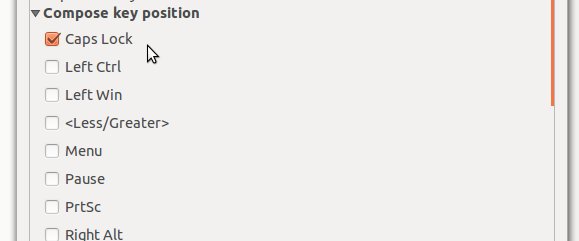
Nusistatykite bet kokį klavišą, kurį jums puikiai tinka. Atsikračiau dangtelio užrakto - rakto, kuris leidžia neteisingai įvesti slaptažodžius ir nedaryti nieko kito naudingo. „Voila“ - jūs turite komponavimo raktą! Tiesiog paspauskite jį, spauskite „-“, kad būtų brūkšnys arba „-“. užmarštin.
Jei norite sukurti kitus simbolius, apsilankykite šis nuostabus „Compose Key“ nuorodų sąrašas.
Išvada
Taigi jūs turite tai: kaip įvesti en ir em brūkšnius bet kurioje programoje, naudojant visas tris pagrindines operacines sistemas. Manau, kad šiek tiek beprotiška, kad klaviatūrose nėra integruoto būdo šiems simboliams įvesti - jie yra būtinas šiuolaikinei anglų kalbai, tačiau panašu, kad šiuolaikinė klaviatūra beveik nepasikeitė nuo pat amžiaus rašomąja mašinėle. Anglų kalba turi, ir šiandien brūkšneliai yra dažni.
Kurį klaviatūros klavišą pakeistumėte brūkšneliais, jei jums būtų pavesta perprojektuoti klaviatūrą? Praneškite man toliau pateiktuose komentaruose ir bet kokius brūkšnių metodus, kurių nepavyko išdėstyti aukščiau. Dėkoju!
Vaizdo kreditas: Klaviatūros vaizdas viršuje - Mathias Bigge
Justinas Potas yra technologijų žurnalistas, įsikūręs Portlande, Oregone. Jis myli technologijas, žmones ir gamtą ir stengiasi džiaugtis visais trimis, kai tik įmanoma. Šiuo metu „Twitter“ galite pabendrauti su Justinu.


